
Daftar Isi:
- Pengarang John Day [email protected].
- Public 2024-01-30 09:55.
- Terakhir diubah 2025-01-23 14:49.

Berikut adalah modifikasi sederhana yang saya buat pada tengkorak plastik Halloween. Saya mengebor rongga mata dan menambahkan beberapa LED merah. LED terhubung ke mikrokontroler untuk efek khusus (fade in/out, blink, hal semacam itu). Ada beberapa fitur tambahan dari desain ini:
- Bertenaga baterai
-
Dioptimalkan untuk masa pakai yang lama (saya kira 200 jam atau lebih pada satu set 3 baterai Alkaline AA.
- Menyala saat senja.
- Berjalan selama N jam (dapat diatur oleh programmer), lalu mati.
- Tetap off di siang hari.
- Menggunakan chip mikrokontroler ATtiny84.
Jika Anda adalah penggemar Arduino dan semua yang pernah Anda kerjakan adalah chip yang sudah terpasang di papan Arduino, maka ini mungkin proyek yang bagus bagi Anda untuk sedikit memperluas wawasan Anda. Ada begitu banyak chip ATmega dengan berbagai ukuran yang tetap terkunci pada 2 atau 3 perangkat yang disediakan oleh penawaran Arduino biasa agak membatasi. Untuk satu hal, proyek ini akan dilakukan jauh berbeda jika saya harus menggunakan Uno Rev. 3. Papan itu sendiri adalah $22; Saya menyelesaikan pekerjaan di sini hanya dengan $1,50! Plus, karena jauh lebih lambat (meskipun cukup cepat untuk menyalakan LED), ia menggunakan lebih sedikit daya. Ini berarti lebih cocok untuk proyek bertenaga baterai.
Langkah 1: Tujuan
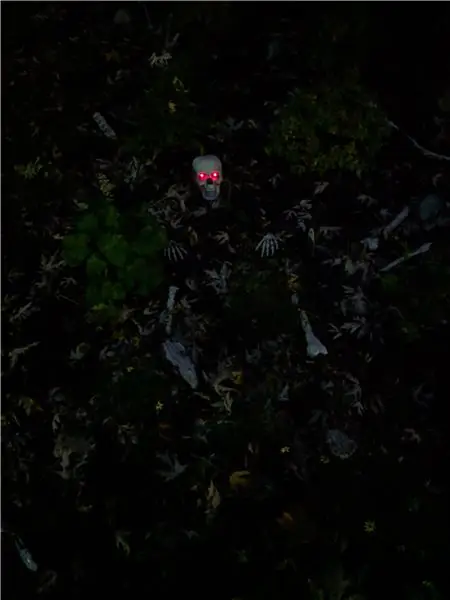
Ini dia:
- Buat mata merah seram di rongga mata tengkorak Halloween plastik murah yang membosankan.
- Untuk menyalakannya dengan baterai.
- Untuk menjalankannya selama 2 minggu atau lebih pada baterai tersebut.
-
Untuk memiliki tanggal kedaluwarsa. Saya tinggal di daerah di mana hal-hal keren yang tertinggal di depan cenderung untuk pergi. (Menakutkan bukan? Maksud saya, tengkorak Halloween tiba-tiba muncul dan pergi. Saya belum pernah melihatnya, tapi saya tahu itu terjadi dan ide itu membuat saya ketakutan.) Oleh karena itu:
- Saya tidak ingin beberapa orang bodoh menikmati hasil kerja saya. Jika mereka mendapatkan tengkorakku, itu akan segera menjadi tidak berguna bagi mereka! MWAH-hah-hah-HAH-HAH-HAH-HAAAHHHH!!!
-
Tengkorak ini hanya akan menyala selama X beberapa hari sebelum melepaskan hantu, begitulah.
- Bagian minimal (lihat poin nomor 2, di atas).
- Untuk menambah pengetahuan tentang mikrokontroler AVR lainnya, selain ATmega328p di Arduino Uno dan lain-lain.
- Untuk mempelajari cara menggunakan perangkat USBASP. Lihat https://www.fischl.de/usbasp/. Seperti yang dikatakan Thomas, "USBasp adalah programer in-circuit USB untuk pengontrol Atmel AVR… Pemrogram menggunakan driver USB khusus firmware, tidak diperlukan pengontrol USB khusus."
Seperti yang Anda ketahui, Arduino Uno, Leonardo, dan papan berbasis AVR lainnya dilengkapi dengan banyak komponen tambahan, seperti chip USB-to-serial FT232RL, pengatur daya, osilator kristal, berbagai konektor dan lampu, header untuk pengkabelan, dll. Dan setelah chip diprogram melalui antarmuka USB, IC tambahan hanya menguras daya. Selanjutnya, jika Anda memasok daya dari baterai, pengatur tegangan paling tidak berguna dan paling buruk lebih menguras pasokan Anda. Jika Anda hanya ingin mengontrol beberapa LED, hampir semua hal selain prosesor tidak berguna untuk sebagian besar masa pakai proyek Anda.
Selain itu, sebagian besar jika tidak semua chip AVR dilengkapi dengan osilator jam bawaan. Ini tidak secepat atau seakurat kristal, tetapi untuk kasus penggunaan sederhana, apa bedanya?
Dengan menggunakan prosesor dari lini "ATtiny" yang dinamai dengan tepat, Anda mendapatkan prosesor kecil yang luar biasa berkemampuan yang menggunakan sedikit daya, menyediakan semua output yang Anda butuhkan, memiliki kecepatan lebih dari cukup, sangat murah, dan membuat jumlah komponen Anda tetap rendah, untuk boot.
Imbalannya adalah Anda harus membawa perangkat pemrograman Anda sendiri. Untungnya, ada satu di luar sana yang disebut "USBASP". Anggap saja seperti chip USB-to-serial bawaan Arduino tetapi terpisah dan dapat dilepas. Anda dapat menggunakannya untuk semua proyek Anda. Lebih baik lagi, ini menghilangkan kebutuhan akan bootloader. Anda mendapatkan memori itu kembali, jika Anda membutuhkannya.
Dan jangan takut- USBASP sangat mudah digunakan. Banyak pionir sebelum Anda telah menggunakannya, jadi cukup akrab dan didukung dengan baik untuk tugas itu. Dalam tutorial ini kita akan menggunakannya dan, sebagai proyek sederhana untuk membuat kaki Anda basah di dunia prosesor ATtiny, ini mungkin saat yang tepat bagi Anda untuk membiasakan diri.
8. Tujuan akhir: Saya harap Anda menikmati Instruksi ini!
Langkah 2: Bahan



- 3x baterai AA (Walgreens)
- Dudukan baterai untuk 3 baterai AA (eBay)
- Klip baterai 9V (eBay)
- Papan tempat memotong roti untuk pengujian (eBay)
- Papan PC (papan tempat memotong roti yang dapat disolder)
- 0.1" (0.254 mm) female header (untuk ATtiny84a Anda. Jika Anda yakin, cukup solder ATtiny ke papan PC). (eBay)
- 2x 5mm LED Merah (eBay)
- 100 uF kapasitor elektrolit (eBay)
- 0,1 uF kapasitor keramik (eBay)
- 2.2 megaohm resistor (eBay)
- resistor peka cahaya (eBay)
- 2x 82 ohm resistor (eBay)
- Chip mikrokontroler ATtiny84a (eBay)
- Kawat hookup solid 24 gauge (eBay)
- besi solder (Amazon atau Radio Shack)
- solder (Amazon atau Radio Shack. Bebas timah adalah yang terbaik.)
- lem
- tengkorak Halloween plastik, tidak terlalu kecil, berlubang (Walmart, Toko Dolar, dll.)
- pemrogram usbasp (eBay)
Kiat dan trik untuk membeli barang elektronik untuk mereka yang berada di AS:
Untuk dasar-dasar Anda (resistor, transistor, kapasitor, LED, dll.), kunjungi eBay. Proyek elektronik Anda umumnya akan mengambil ukuran standar (seperti yang terjadi di sini); ini adalah waktu yang tepat untuk persediaan. Cari di sekitar dan temukan paket dengan 20, 40, 100 buah di dalamnya. Beli itu; Anda biasanya dapat menemukannya dengan harga di bawah 10 dolar dan pengiriman gratis. Ini jauh lebih murah daripada Mouser/Digi-Key/Newark. Di sana, Anda akan mendapatkan harga yang wajar untuk suku cadang tetapi kemudian mereka mendera Anda 9 dolar untuk pengiriman; harga rendah itu menguap dengan tergesa-gesa! Anda pasti dapat menemukan suku cadang khusus dan pilihannya sangat bagus di toko khusus, tetapi Anda dirugikan oleh pengiriman itu. Di sisi lain, saya menemukan paket 5 ATtiny84a seharga $7,50 di eBay, dengan pengiriman gratis. 5 MCU kurang dari harga pengiriman 1 dari Mouser! Selamat! Dan eBay memiliki semua paket variasi komponen yang Anda perlukan, dan Anda tahu bahwa jika Anda membutuhkan satu resistor, Anda akan membutuhkan selusin!
Langkah 3: USBasp


Sebelum kita mulai, mari kita bicara sedikit tentang USBasp. Mereka mudah ditemukan di eBay, jadi dapatkan satu. Jangan khawatir, aku akan menunggu…
Anda mengerti? Bagus! Apakah Anda membelinya dari Cina? Tidak heran butuh waktu begitu lama.:-) Oke, saya yakin itu lebih murah. Gratis pengiriman juga.
Jika Anda seorang penggemar Linux seperti saya, USBasp berfungsi dengan baik. Untuk Windows 10, ini sedikit lebih rumit. Jadi mari kita lalui:
Situs web USBasp di https://www.fischl.de/usbasp/ mengarahkan kami ke alat penginstalan driver "Zadig" di
- Unduh itu. Saya mengunduh versi 2.4.
- Windows 10 akan menanyakan apakah Anda ingin membuat perubahan pada perangkat Anda. Ya. Ya, Anda tahu.
- Putuskan apakah Anda ingin Zadig memeriksa pembaruan aplikasi. Saya bilang iya.
- Sekarang saya mengikuti instruksi dari https://rayshobby.net/dead-simple-driver-installa…. Itu adalah,
- Colokkan perangkat USBasp. Mungkin Anda akan melihat lampu LED merah menyala di atasnya.
- Di Zadig, di kotak di sebelah kanan panah hijau besar, klik panah kecil ke atas atau ke bawah hingga Anda melihat libusbK (v3.0.7.0). Ini untuk Windows 10.
- Klik tombol besar Instal Driver.
- Tunggu. Dalam beberapa detik, Anda akan melihat "Pengandar berhasil diinstal." kotak dialog. Tutup itu.
Perangkat USBasp Anda sekarang siap!
Langkah 4: Dukungan Arduino untuk ATtiny
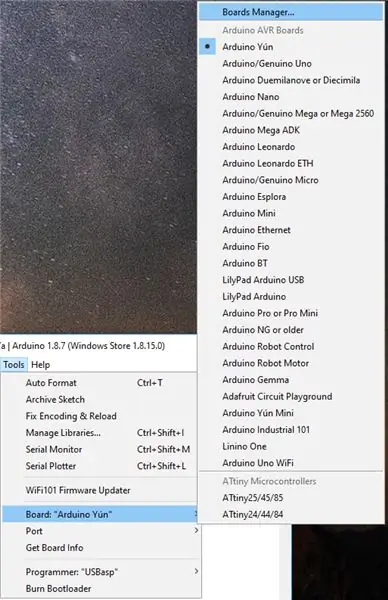
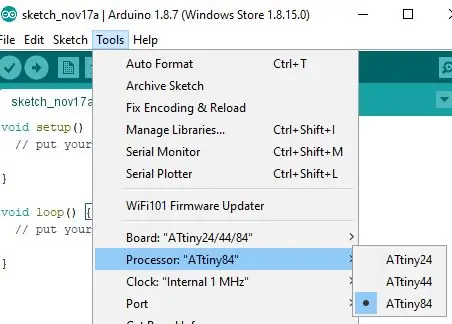
Arduino IDE tidak mendukung seri ATtiny chip di luar kotak. Anda perlu menambahkannya ke IDE menggunakan pengelola papan. Lihat
Dengan asumsi Anda telah mengunduh perangkat lunak Arduino, saya akan membuat ulang langkah-langkah dari URL di atas. Secara sederhana
- Buka software Arduino (saya menggunakan 1.8.7 pada tulisan ini).
- Buka menu: File -> Preferensi. Temukan kotak "URL Pengelola Papan Tambahan" di dekat bagian bawah.
- Salin dan tempel berikut ini:
raw.githubusercontent.com/damellis/attiny/…
- Itu
- Klik Oke
- Buka menu: Tools -> Board: "" -> Boards Manager (di bagian atas daftar)
- Gulir ke bawah. Anda harus menemukan "attiny oleh David A. Mellis".
- Klik tombol Instal.
- Gulir ke bagian bawah daftar. Anda akan melihat "TERINSTAL" sekarang.
- Buka menu: Alat -> Papan: ""
- Anda akan melihat ATtiny di bagian bawah daftar. Klik "ATtiny24/44/84".
- Buka menu: Alat -> Prosesor: "". Pilih ATtiny84.
- Di bawah menu Alat Anda akan melihat entri Jam. Defaultnya baik-baik saja. Ini adalah bagaimana prosesor ATtiny dikirimkan, dengan clock internal 1 MHz.
- Di bawah menu Tools pilih Port. Anda ingin "COM1".
Langkah 5: Pengujian, Pengujian: Breadboard Sirkuit Anda
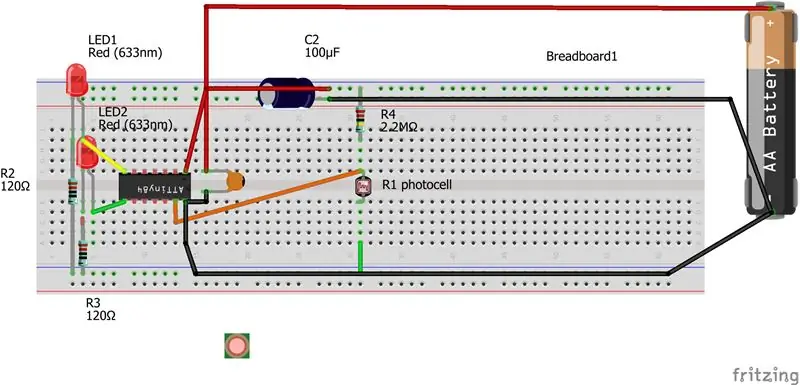
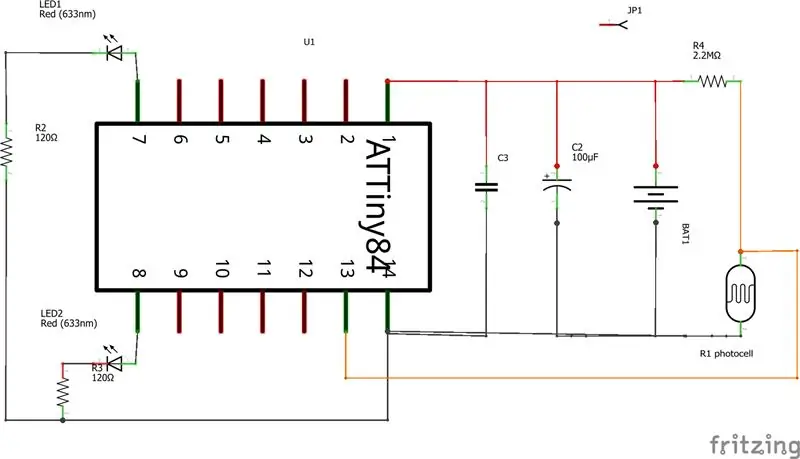
Jika Anda tidak terbiasa dengan papan tempat memotong roti… yah, dapatkan satu. Ini adalah satu-satunya cara untuk menguji sirkuit Anda dan memastikan mereka melakukan apa yang Anda inginkan. Saya merekomendasikannya bahkan jika Anda sedang membangun sirkuit yang dikenal seperti ini, yang telah diuji dan berfungsi. Anda akan membiasakan diri dengan pengaturan hal-hal sehingga jika dan ketika sesuatu gagal bekerja dengan benar, Anda akan memiliki waktu pemecahan masalah yang lebih mudah.
Terlampir adalah kemungkinan tata letak papan tempat memotong roti, dan skema sirkuit kecil ini juga. Kawat sirkuit Anda seperti yang ditunjukkan.
Saat memasukkan LED dan kapasitor elektrolit, ingat bahwa arah itu penting: Anda harus meletakkan sisi negatif ke arah negatif baterai, dan sisi positif ke sisi yang lebih positif. Dalam hal LED, mereka akan menyala ketika pin ATTiny84a berubah menjadi positif (atau, "TINGGI"). Jadi sisi positif LED harus terhubung ke pin yang sesuai pada ATTiny84a.
Ada banyak situs web yang membahas polaritas LED; salah satu tutorial tersebut dapat ditemukan di sini: https://learn.sparkfun.com/tutorials/polarity/diod…. Pada akhirnya, cara terbaik yang saya temukan untuk menguji polaritas adalah dengan memasang resistor 120 ohm ke negatif baterai, pasang satu pin LED ke ujung lain dari resistor itu, lalu sambungkan ujung LED yang lain ke baterai positif (juga dikenal sebagai VCC). Jika LED menyala, Anda tahu pin yang mana.
Untuk kapasitor 100 mikrofarad, ini adalah kapasitor tipe elektrolitik. Pada dasarnya itu berarti bahwa orientasinya juga penting. Pin negatif harus diberi label. Dengan proses eliminasi, Anda bisa mengetahui mana pin positif:-). Hubungkan dengan benar.
Resistor, fotosel, dan kapasitor keramik melingkar kecil tidak memiliki polaritas. Hubungkan mereka ke arah mana pun yang Anda inginkan. Pastikan Anda menghubungkan kapasitor keramik kecil sangat dekat dengan pin VCC dan GND dari ATTiny84a. Tugasnya adalah memuluskan lonjakan daya yang cepat dari mikrokontroler ATtiny. Itu diisi dengan muatan kecil dari sumber listrik (baterai), yang tersedia dengan sangat cepat jika mikrokontroler membutuhkannya dalam waktu mikrodetik. Ini mencegah tegangan suplai ke chip turun terlalu rendah karena penarikan arus cepat sementara.
Kapasitor elektrolit 100 mikrofarad melakukan hal yang sama, tetapi pada interval yang lebih besar. Karena fakta bahwa itu adalah gulungan lembaran logam tipis, itu mengandung beberapa hambatan internal sehingga muatannya tidak tersedia. Itu bisa cepat, itu benar, tetapi tidak pada tingkat yang disediakan oleh kapasitor disk keramik.
Kedua kapasitor bereaksi lebih cepat terhadap penarikan arus daya transien daripada baterai, itulah sebabnya mereka disertakan. Sudah terjadi bahwa sirkuit saya berperilaku aneh jika hilang. Itu bisa sangat misterius, jadi mereka penting.
Memperbarui
Tidak ditampilkan di sini, tetapi perlu, adalah resistor 10K ohm dari pin 4 ke Vcc. Anda akan melakukannya dengan baik untuk menginstal satu. Namun, saya tidak melakukannya dan sirkuit bekerja dengan baik. Namun, tanpanya, Anda berisiko melakukan reset palsu ke chip Anda.
Langkah 6: Muat Sketsa
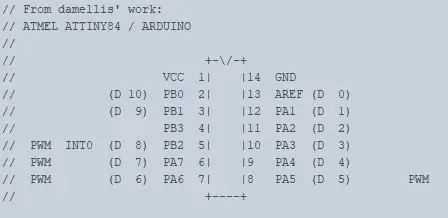
Sekarang saatnya memuat sketsa. Mari kita buat lampu kedip itu!
Anda akan menemukan kode sumber untuk sketsa di
- Ambil, dan muat ke dalam perangkat lunak Arduino.
- CATATAN: Ada bagian dalam kode yang terlihat seperti ini:
// --- DEBUG DEBUG DEBUG DEBUG D--vvvv--UG DEBUG DEBUG DEBUG DEBUG DEBUG DEBUG DEBUG// --- DEBUG DEBUG DEBUG DEBUG D--vvvv--UG DEBUG DEBUG DEBUG DEBUG DEBUG DEBUG DEBUG / #undef DEBUG / --- DEBUG DEBUG DEBUG DEBUG D--vvvv--UG DEBUG DEBUG DEBUG DEBUG DEBUG DEBUG DEBUG // --- DEBUG DEBUG DEBUG DEBUG D--vvvv--UG DEBUG DEBUG DEBUG DEBUG DEBUG DEBUG DEBUG
Saya sarankan mengubah
#undef DEBUG
ke
#definisikan DEBUG
karena timing loop sangat dipersingkat. Anda harus mengubahnya kembali dan mengunggah ulang ketika Anda siap untuk menampilkan Mata Seram secara nyata.
- Silakan dan lakukan itu sekarang. Sisa halaman ini mengasumsikan Anda telah melakukannya.
- Pastikan Anda telah mengikuti langkah-langkah di bawah Langkah 4: Dukungan Arduino untuk ATtiny
-
Sekarang colokkan sisi Arduino usbasp ke papan Anda. Anda ingin menghubungkannya sebagai berikut:
- GND ke baterai Anda negatif
- MOSI ke pin 7 dari ATtiny
- MISO untuk menyematkan 0 dari ATtiny
- SCK ke pin 9 dari ATtiny
- RST ke pin 4 dari ATtiny
- Colokkan ujung USBasp yang lain ke port USB PC Anda
- Hubungkan baterai atau sumber daya 5v lainnya ke sirkuit Anda.
- Upload sketsa menggunakan Arduino IDE (Sketch->Upload). LED akan berkedip karena beberapa pin yang digunakan untuk rangkaian juga digunakan untuk USBasp.
Bagaimana Sketsa Bekerja
Pastikan Anda berada di ruangan yang agak terang, atau arahkan cahaya dari senter ke resistor peka cahaya kecil. Nyalakan sirkuit, dan amati LED mata. Ini adalah mode "siang hari". Sekarang sketsa sedang berjalan, Anda akan melihat yang berikut ini. Perhatikan bahwa area dalam kode yang dijelaskan di sini ditandai dengan "BooKmarks", bukan nomor baris, sehingga Anda dapat mengikutinya. Ini memiliki bentuk: #BK.descriptive_string ("Periode Pound BK" kemudian semacam string deskriptif). Misalnya, penanda pertama disebut "#BK. Halo" dan dapat ditemukan dalam kode di mana LED menyala selama satu detik, kemudian kosong selama satu detik:
- Kedua LED akan menyala selama satu detik, lalu kosong selama satu detik. #BK. Halo
- Mereka berdua berkedip perlahan 3 kali. Ini menunjukkan bahwa ATtiny diatur ke kecepatan 1MHz. #BK.check_time * Lihat CATATAN A di bawah.
- Berhenti sejenak.
- Mereka kemudian berkedip cepat dua kali.
- Berhenti sejenak.
- Sekarang Anda berada di loop() #BK.loop. Ingat, satu jam hanya 10 detik sekarang.
"Gelang" dimatikan. Dan jumlah waktu HOUR_millis (== 1 jam, dalam mode reguler) belum berlalu. Jadi, kita lewati semuanya sampai kita mencapai #BK.indicate_duration. Sejauh ini kita berada di jam nol, jadi kita mengedipkan mata 0 kali.
- Ini berlanjut hingga kita mencapai HOUR_millis detik (10 detik, dalam mode DEBUG).
- Kemudian berkedip cepat tiga kali. #BK.time_management
- Tambahkan "jam" lain dengan menambah variabel latch_time_off
-
Kemudian lompat ke bawah ke #BK.indicate_duration. Di sana, kami mem-flash jumlah "jam" yang telah kami jalankan. Nomor ini disimpan di EEPROM, sehingga tetap tersedia meskipun daya dicabut dari chip.
- Jam pertama kita dalam terang telah selesai. Jadi kita flash sekali, sebentar.
- Kemudian jeda 2 detik.
-
Kembali ke loop():
- Setiap iterasi melalui loop sekarang, kami memeriksa untuk melihat apakah HOURS_milli waktu telah berlalu. Untuk beberapa iterasi pertama (dalam DEBUG), belum. Jadi kita tidak flash 3 kali.
- Kami melompat ke #BK.indicate_duration, dan kami mem-flash dengan cepat hitungan jumlah jam yang telah kami jalani, yang lagi-lagi disimpan di lokasi EEPROM 0.
- Ini berlanjut untuk waktu yang lama.
-
Perhatikan bahwa setelah angka di lokasi EEPROM 0 cukup besar, loop menjadi:
- Flash 3 kali dengan kecepatan yang wajar,
- Flash dengan cepat jumlah HOURS_millis yang telah kita ketahui,
- Tunggu 2 detik,
- mengulang.
Sekarang letakkan jari Anda di atas resistor peka cahaya. Atau matikan saja lampunya. Loop sekarang menjadi:
- latch_time_off kami sudah lebih dari satu jam, dan hari sudah gelap, Jadi di #BK.check_the_light, kami menemukan bahwa itu memang gelap.
- Kami mengaktifkan kait. Ini memulai hal-hal seram setiap loop. Lihat INI ADALAH HAL-HAL YANG MENYERAMKAN. Kode harus cukup deskriptif.
- Setelah gerendel cukup lama, kami akan mematikannya. Lihat #BK.turn_spookiness_off.
- Sekarang kita kembali ke #BK.time_management, sesuai "berkedip cepat tiga kali", di atas.
Jalankan Untuk Nyata
Jangan lupa untuk mengubah sketsa menjadi #undef DEBUG.
CATATAN A
* CATATAN A: Kode disertakan untuk mengaturnya ke 8 MHz. Lihat CLKPR = 0x00; kode komentar. Jika Anda ingin melakukan ini (dan tidak ada alasan untuk melakukannya untuk rangkaian ini), pastikan Anda mengubah Arduino IDE, di item menu Tools->Clock.
Langkah 7: Dari Papan Tempat Memotong Roti ke Sirkuit Solder



Sekarang saatnya membuat rangkaian Production! Dapatkan sedikit perfboard yang dapat disolder; Saya suka Katalog Radio Shack #: 2760159, lihat di sini: https://www.radioshack.com/collections/prototyping…. Ada banyak lubang untuk mentransfer komponen papan PC Anda ke papan perf.
Jangan lupa sertakan soket kecil untuk memasukkan kabel USBasp (untuk pemrograman)! Anda akan membutuhkan 5 dari mereka.
Siapkan Tengkorak
Arahkan tengkorak Anda bagaimana ia akan duduk di tanah. Anda harus mengebor lubang untuk fotoresistor, sehingga benar-benar mendapat cahaya:-). …Langkah penting! Juga, dengan menggunakan alat pemotong favorit Anda, potong bagian bawah tengkorak untuk memberi ruang bagi papan sirkuit dan baterai. Potong di 3 sisi saja untuk membuat pintu.
Bor lubang sehingga photoresistor akan menjadi press fit. Jelas, Anda dapat menguji ukuran dari luar tengkorak untuk melakukannya dengan benar. Selalu mulai dari yang kecil dengan bor Anda, dan jangan mengebor terlalu cepat agar tidak membuat banyak kilatan di sekitar lubang yang harus Anda cukur dengan pisau.
Bor lubang di mata untuk LED. Ukuran mereka dengan hati-hati, sehingga LED akan pas. Saya memasang LED saya dari dalam, dan karena tidak ada banyak ruang untuk bekerja di dalam, saya hanya meneteskan sedikit lem panas meleleh di bagian belakang LED sebagai sedikit jaminan tambahan untuk menahannya.
Saya juga berhati-hati untuk menyelubungi salah satu kabel ke setiap LED dalam tabung yang dapat menyusut panas.
Pasang Sirkuitnya
Karena tengkoraknya hanya duduk di sana, saya tidak terlalu berhati-hati dalam memasang papan sirkuit. Saya memastikan bahwa baterai berada di bagian bawah dan tidak akan ada korsleting. Setelah disambungkan, dimasukkan, dan diberi daya, saya menutup ipt dan meletakkan gumpalan lem panas meleleh di tutup bawah.
Pastikan Anda membuat kabel ke LED dan fotoresistor panjang sehingga dapat menarik papan sirkuit untuk memprogram ulang.
Langkah 8: Mata Seram!!!! oooooooo!!

Oke, sekarang itu saja. Mata Seram Anda akan menyala saat senja, ditampilkan untuk trik-atau-treater selama 4 jam, lalu mati untuk menghemat baterai. Ini akan tetap off sampai malam berikutnya. Ini akan melakukan ini selama TOTAL_RUN_HOURS jam, jadi persiapkan nilai itu dalam sketsa dengan hati-hati. Karena saya memiliki MAX_RUNTIME default 4 jam, 40 jam untuk TOTAL_RUN_HOURS berarti itu akan berjalan selama 10 hari.
Jika seseorang memutuskan bahwa itu terlalu enak untuk Anda miliki, dan membawanya pulang, SpookyEyes akan menyelesaikan perjalanannya dan kemudian terdiam, dan selamanya menghantui jiwa mereka. Cukuplah untuk mengatakan, pencuri akan melakukannya dengan baik untuk menghindari mengambil tengkorak SpookyEyes Anda!
Singkirkan SpookyEyes Anda untuk musim ini. Tahun depan, cukup unggah sketsa lagi dan SpookyEyes menjadi hidup! Seberapa seram itu? Oooooo!!!!
Peningkatan
Saya mungkin harus membuat ATtiny pergi tidur di siang hari. Dimatikan, itu menarik sangat sedikit arus.
Saya seharusnya memasang resistor 10K ohm pada pin 4. Ini membuat rangkaian tidak disetel ulang secara misterius. Saya tidak punya masalah, namun. Tapi itu harus dilakukan agar benar.
Bertenaga Baterai
Saya suka ATtiny84. Ini adalah chip kecil yang bagus untuk sirkuit berdaya rendah. Tentu, ia tidak memiliki kemampuan Serial.print() dari Arduino ATmega328p dan sejenisnya, tetapi Anda dapat memiliki lampu berkedip dengan cara tertentu untuk memberi tahu Anda apa yang terjadi di dalam sirkuit Anda, untuk debugging. Tidak sulit untuk bekerja dengannya.
Saya harap Anda menemukan Instructable ini… dapat diinstruksikan!
Direkomendasikan:
Labu Halloween Dengan Mata Animatronik Bergerak - Labu Ini Bisa Memutar Mata!: 10 Langkah (dengan Gambar)

Labu Halloween Dengan Mata Animatronik Bergerak | Labu Ini Dapat Memutar Matanya!: Dalam Instruksi ini, Anda akan belajar cara membuat labu Halloween yang menakutkan semua orang saat matanya bergerak. Sesuaikan jarak pemicu sensor ultrasonik ke nilai yang tepat (langkah 9), dan labu Anda akan membatu siapa saja yang berani mengambil cand
Mata LED Memudar Seram: 5 Langkah (dengan Gambar)

Mata LED Memudar yang Menyeramkan: Menggunakan mikrokontroler, seperti Arduino, untuk memudarkan LED tidak selalu merupakan pilihan terbaik. Terkadang, Anda menginginkan rangkaian sederhana bertenaga rendah yang dapat disematkan langsung ke penyangga saat dijalankan dari baterai selama berminggu-minggu. Setelah pengujian sekitar
Tengkorak Dengan Mata Gradien.: 4 Langkah

Tengkorak Dengan Mata Gradien.: Saat membersihkan halaman belakang kami menemukan tengkorak hewan pengerat kecil. Kami sudah dekat dari Halloween dan inilah idenya. Jika Anda tidak memiliki tengkorak di lemari Anda, Anda dapat menggantinya dengan kepala boneka tua atau apa pun yang ingin Anda nyalakan
Proyek Halloween Dengan Tengkorak, Arduino, LED Berkedip, dan Mata Bergulir - Pembuat, MakerED, MakerSpaces: 4 Langkah

Proyek Halloween Dengan Tengkorak, Arduino, LED Berkedip, dan Mata Bergulir | Maker, MakerED, MakerSpaces: Proyek Halloween dengan Tengkorak, Arduino, LED Berkedip, dan Mata Bergulir Segera adalah Halloween, jadi mari kita buat proyek menakutkan saat coding dan DIY (sedikit mengutak-atik…). Tutorial dibuat untuk yang tidak memiliki 3D-Printer, kita akan menggunakan plat ukuran 21 cm
Mata Labu Seram Animasi: 9 Langkah (dengan Gambar)

Animated Spooky Pumpkin Eyes: Beberapa tahun yang lalu ketika mencari inspirasi untuk animasi Halloween prop baru, kami menemukan sebuah video dari kontributor YouTube 68percentwater yang disebut Arduino Servo Pumpkin. Video ini persis seperti yang kami cari, namun, beberapa
